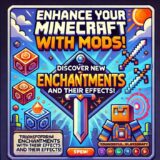マイクラ(Minecraft)でインターネットを楽しむなら、Web Displays Modの導入がおすすめです。
このModを使えば、マイクラの世界でウェブブラウザを利用し、好きな動画を見たり、ニュースをチェックしたり、オンラインゲームをプレイすることもできます。
この記事では、Web Displays Modの導入方法や設定手順、基本的な使い方をわかりやすく解説します。また、Web Displays Modを使ったおすすめの活用法や、マルチプレイヤーでの楽しみ方についても詳しく紹介しているので、参考にしてみてください。

こんにちは、かきぴーくんchのるすピク(Youtube:@kakipi-kun)です。
- Web Displays Modの主な機能と特徴について理解できる
- Modの導入方法と必要な前提Modについて知ることができる
- Modの使い方や操作方法を学べる
- Web Displays Modの活用方法や使用時の注意点がわかる
ぜひ参考にしてみてください。
Web Displays Modの概要
Web Displays Modは、Minecraftの世界にウェブブラウザを導入し、ゲーム内でインターネットを楽しむことができるModです。
このModを使うことで、YouTubeなどの動画サイトでコンテンツを視聴したり、好きなウェブサイトにアクセスして情報収集を行ったり、友人とオンラインゲームをプレイしたりすることが可能になります。
Web Displays Modは、Minecraftのプレイ体験を大幅に拡張し、ゲームの中で新たな楽しみ方を提供する革新的なModです。
Web Displays Modとは?
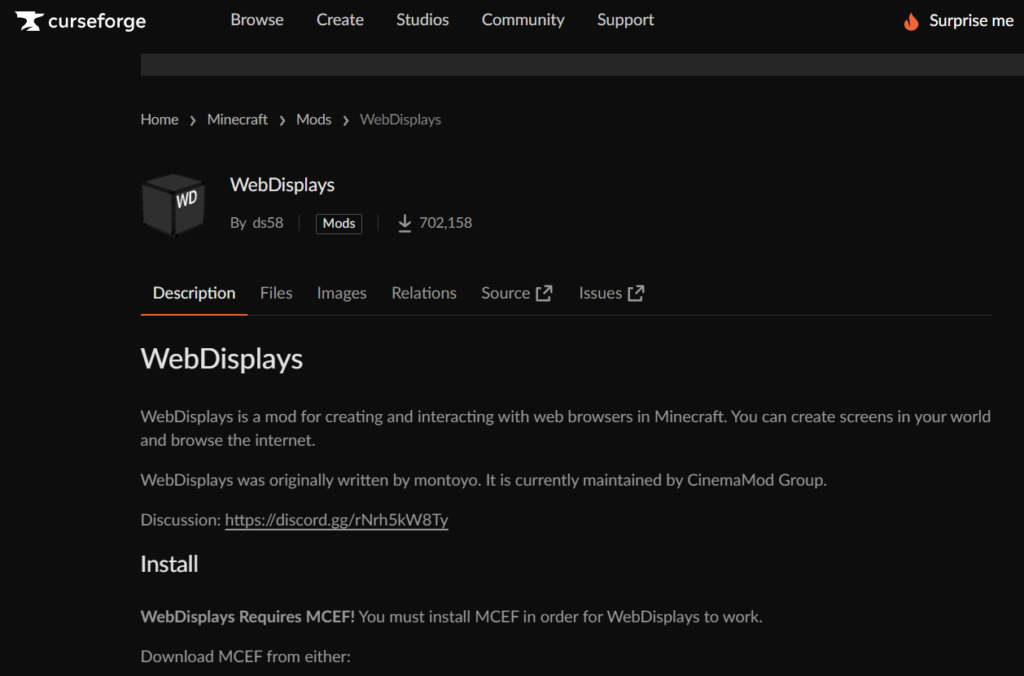
Web DisplaysModは、Minecraftの世界でウェブブラウザを表示し、動画やサイトを楽しむことができるModです。このModを使えば、ゲームをプレイしながらも、最新のニュースをチェックしたり、好きな動画を見たり、オンラインで友達と交流したりすることができます。Minecraftの世界をさらに広げ、新たな楽しみ方を提供してくれる、まさに革新的なModと言えるでしょう。
主な機能
WebDisplaysModは、Minecraftの世界にウェブブラウザを導入するだけでなく、様々な機能を備えています。主な機能としては、以下のようなものがあります。
– ウェブページの表示:好きなウェブサイトにアクセスし、情報収集やエンターテイメントを楽しむことができます。
-動画視聴: YouTubeやその他の動画サイトで、好きな動画を視聴することができます。
-オンラインゲームのプレイ: 一部のオンラインゲームをMinecraftの世界でプレイすることができます。
– スクリーンショットの撮影: ウェブブラウザの画面をスクリーンショットとして保存することができます。
– カスタム設定: 画面サイズや表示位置、ブラウザのテーマなどを自由にカスタマイズすることができます。
対応バージョン
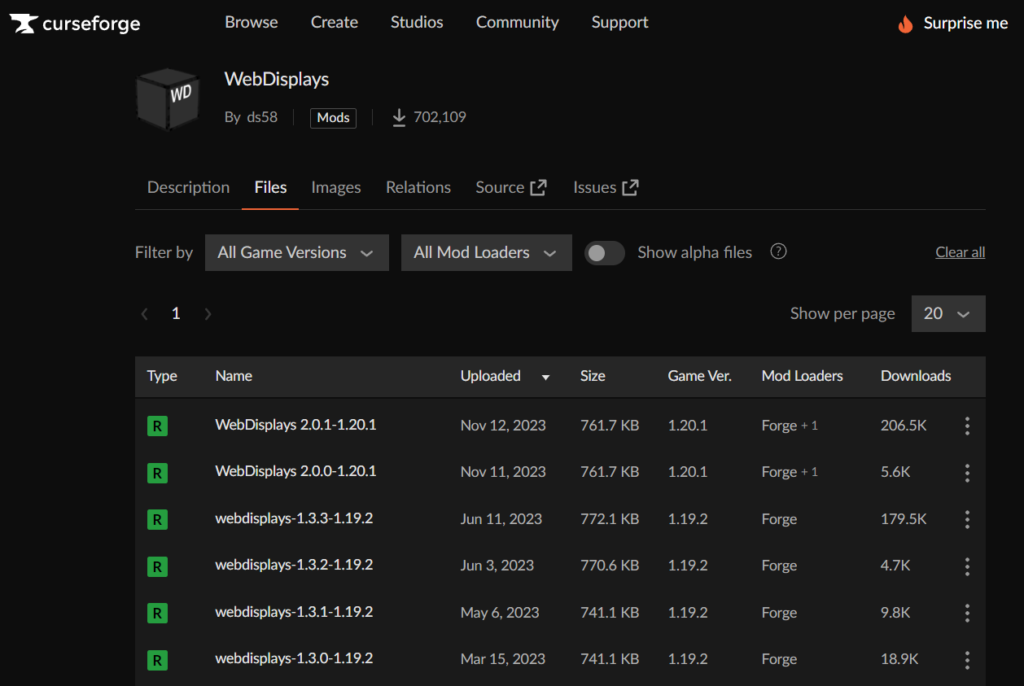
WebDisplaysModは、多くのMinecraftバージョンに対応しています。最新の対応バージョンについては、公式サイトを確認してください。常に最新バージョンを使用することで、安定した動作と最新の機能を利用することができます。
Web Displays Modの導入方法
Web Displays Modを導入するには、まず前提ModであるForgeまたはFabricをインストールし、その後Web Displays ModをダウンロードしてMinecraftの「mods」フォルダに追加する必要があります。
前提Modのインストール
WebDisplays Modを動作させるためには、前提Modのインストールが必要です。前提Modは、Web DisplaysModが正常に動作するために必要な追加のプログラムです。前提Modには、ForgeやFabricなどがあります。
前提Modのインストール方法は、以下の手順で行います。
1.ForgeまたはFabricの公式サイトから、Minecraftのバージョンに対応した最新版のインストーラをダウンロードします。
2.ダウンロードしたインストーラを実行し、MinecraftのインストールフォルダにForgeまたはFabricをインストールします。
3. Minecraftを起動し、ForgeまたはFabricが正しくインストールされていることを確認します。
Modのダウンロード
前提Modがインストールできたら、Web Displays Modをダウンロードします。Web DisplaysModは、公式サイトからダウンロードすることができます。最新版のModをダウンロードすることをおすすめします。
Modのダウンロード方法は、以下の手順で行います。
1. WebDisplays Modの公式サイトにアクセスします。
2.最新版のModのダウンロードボタンをクリックします。
3.ダウンロードしたファイルを保存します。
Modのインストール手順
Modをダウンロードしたら、Minecraftのmodsフォルダに移動してインストールします。modsフォルダは、Minecraftのインストールフォルダ内の「mods」フォルダです。
Modのインストール手順は、以下のとおりです。
1. ダウンロードしたModファイルを、Minecraftのmodsフォルダに移動します。
2. Minecraftを起動します。
3.Minecraftのメインメニューで、Modのリストが表示されていることを確認します。Web DisplaysModがリストに表示されていれば、インストールは完了です。
Web DisplaysModの使い方
Web Displays Modを使うには、まずゲーム内で「WebDisplay」というアイテムをクラフトしてスクリーンを作成します。
このスクリーンを設置することで、Minecraft内にウェブブラウザが表示されます。
スクリーンを右クリックしてブラウザを起動し、URLを入力して好きなウェブサイトにアクセスすることができます。
ブラウザの操作は、キーボードやマウスを使って行うことができ、ショートカットキーで簡単に操作を切り替えることも可能です。
スクリーンの作成
Web DisplaysModを使用するには、まずスクリーンを作成する必要があります。スクリーンは、ウェブブラウザを表示するための枠のようなものです。スクリーンを作成するには、ゲーム内で「WebDisplay」というアイテムをクラフトする必要があります。
スクリーンのクラフトレシピは、以下のとおりです。
– ガラスブロック x 8
– 鉄のインゴット x 1
スクリーンをクラフトしたら、ゲームワールドに設置します。スクリーンを設置すると、ウェブブラウザが表示されます。
ブラウザの起動と操作
スクリーンを設置したら、ブラウザを起動します。ブラウザを起動するには、スクリーンを右クリックします。ブラウザが起動したら、URLを入力して好きなサイトを表示することができます。
ブラウザの操作は、キーボードやマウスで行うことができます。特定のショートカットキーを使えば、操作が簡単になります。
– F11: フルスクリーンモードの切り替え
-Ctrl + T: 新しいタブを開く
– Ctrl + W: タブを閉じる
– Ctrl + R: ページをリロードする
– Ctrl + F: ページ内検索
操作方法の詳細
Web DisplaysModの操作方法の詳細については、公式サイトのドキュメントを参照してください。ドキュメントには、様々な操作方法やショートカットキー、設定方法などが詳しく解説されています。
活用法
- オンライン学習
- マルチプレイヤーでの楽しみ方
- ブログや動画の素材作り
オンライン学習
Web DisplaysModを使えば、Minecraftの世界でオンライン学習が可能になります。教育用のウェブサイトや動画サイトを閲覧することで、ゲームをプレイしながらも学習することができます。
– Khan Academy:数学、科学、プログラミングなど、様々な分野の学習コンテンツを提供しています。
-Coursera: 世界中の大学や機関が提供するオンラインコースを受講することができます。
– edX: MITやハーバード大学など、名門大学が提供するオンラインコースを受講することができます。
マルチプレイヤーでの楽しみ方
Web DisplaysModは、マルチプレイヤーでも使用することができます。友達と一緒に、映画を観たり、オンラインゲームを楽しんだりすることができます。
– Netflix: 映画やドラマ、アニメなどを視聴することができます。
– Hulu: ドラマやアニメ、バラエティ番組などを視聴することができます。
– Twitch: ゲーム実況や音楽配信などを視聴することができます。
ブログや動画の素材作り
WebDisplays Modを使って、ブログやYouTube動画の素材を作成することができます。映像やスクリーンショットの撮影にも便利です。
– YouTube: 動画の視聴や投稿、編集などができます。
– Vimeo: 高画質の動画を視聴や投稿することができます。
-Flickr: 写真や動画を共有することができます。
まとめとよくある質問
- Web Displays ModでMinecraft内にウェブブラウザを表示できる
- 動画視聴やオンラインゲームをプレイすることが可能
- スクリーンのサイズや表示位置などを自由にカスタマイズできる
- 前提ModとしてForgeやFabricのインストールが必要
- Web Displays Modはマルチプレイヤー環境でも使用できる
- オンライン学習やマルチプレイでのコンテンツ共有に活用できる
- Modのインストールや使い方は公式サイトで詳細が確認できる
まとめ
WebDisplaysModは、Minecraftの世界でインターネットを楽しむための非常に便利なModです。導入も使い方も簡単なので、ぜひ試してみてください。
よくある質問
Q: WebDisplays Modのインストールがうまくいきません。どうすればよいですか?
A:前提Modが正しくインストールされているか確認してください。また、最新版のModを使用しているかもチェックしてください。
Q: Web Displays Modはサーバーでも使えますか?
A:はい。サーバー環境でも使用可能です。サーバーにも同様にModをインストールする必要があります。
Q: Web Displays Modは無料ですか?
A: はい。Web Displays Modは無料で使用できます。
Q: Web Displays Modは安全ですか?
A: Web DisplaysModは、安全なModとして開発されています。ただし、インターネットに接続する際には、セキュリティ対策を講じる必要があります。
Q: Web Displays Modはどのプラットフォームで使用できますか?
A: Web DisplaysModは、Windows、Mac、Linuxなどのプラットフォームで使用できます。
Q:Web Displays Modは、他のModと互換性がありますか?
A: Web DisplaysModは、多くのModと互換性があります。ただし、一部のModとの互換性がない場合があります。
Q: Web Displays Modは、どのように開発されたのですか?
A: Web DisplaysModは、MinecraftのMod開発者によって開発されました。Mod開発者は、Minecraftの世界をより豊かにするために、様々なModを開発しています。
Q: Web Displays Modの開発者は誰ですか?
A: Web DisplaysModの開発者は、公開されていません。
Q: Web DisplaysModの今後のアップデートについて、何か情報がありますか?
A: Web DisplaysModの開発者は、今後もアップデートを続ける予定です。最新の情報については、公式サイトを確認してください。
Q: Web Displays Modは、Minecraftのゲームプレイに影響を与えますか?
A: Web DisplaysModは、Minecraftのゲームプレイに影響を与える可能性があります。ただし、設定を変更することで、影響を最小限に抑えることができます。
Q: Web Displays Modは、Minecraftのサーバーに影響を与えますか?
A:Web DisplaysModは、Minecraftのサーバーに影響を与える可能性があります。サーバー管理者は、Modのインストール前に、サーバーの仕様を確認する必要があります。
Q: Web Displays Modは、どのようにサポートされていますか?
A: WebDisplays Modは、公式サイトのフォーラムやDiscordサーバーでサポートされています。
Q: Web Displays Modは、どのように貢献できますか?
A: Web DisplaysModの開発者は、バグ報告やフィードバックを歓迎しています。また、Modの開発に貢献したい場合は、開発者に連絡してください。
Q: Web Displays Modは、どのように進化していくと思いますか?
A: Web DisplaysModは、今後も進化していくと考えられます。開発者は、ユーザーからのフィードバックを参考に、より使いやすく、機能豊富なModを目指しています。